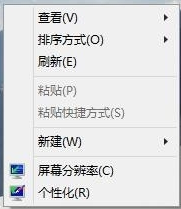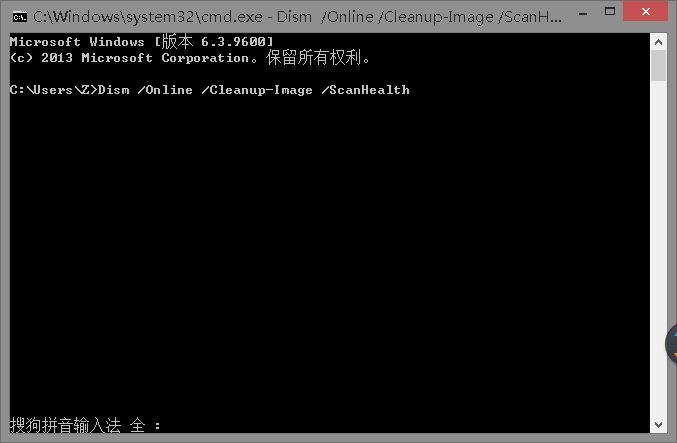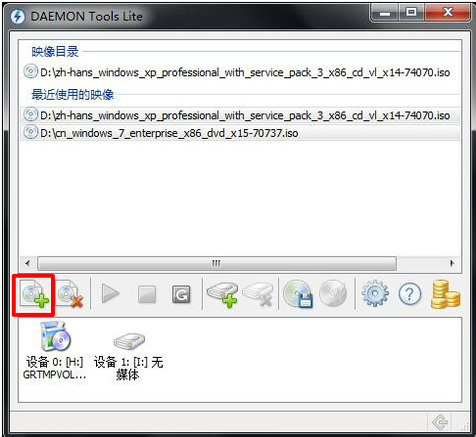win10系统没有Windows 照片查看器 该怎么办?(解决方法)
- 编辑:飞飞系统
- 时间:2020-01-15
win10系统没有Windows 照片查看器 该怎么办?照片查看器是一款非常方便的用于查看图片的查看器,对于一些常见的图片文件来说这款软件是在合适不过的一款工具了。但是在win10系统中就将该功能给隐藏起来了,真难搞,这么好用的功能干什么要把他给去掉呢?那么win10系统中就没有windows照片查看器了吗?非也非也,还是有方法可以找回来的,飞飞系统在这里给大家介绍下win10添加Windows 照片查看器的方法!
1、在桌面上新建文本文档,然后复制以下注册表代码到文档中(蓝色部分);
Windows Registry Editor Version 5.00
; Change Extension's File Type
[HKEY_CURRENT_USER\Software\Classes\.jpg]
@="PhotoViewer.FileAssoc.Tiff"
; Change Extension's File Type
[HKEY_CURRENT_USER\Software\Classes\.jpeg]
@="PhotoViewer.FileAssoc.Tiff"
; Change Extension's File Type
[HKEY_CURRENT_USER\Software\Classes\.gif]
@="PhotoViewer.FileAssoc.Tiff"
; Change Extension's File Type
[HKEY_CURRENT_USER\Software\Classes\.png]
@="PhotoViewer.FileAssoc.Tiff"
; Change Extension's File Type
[HKEY_CURRENT_USER\Software\Classes\.bmp]
@="PhotoViewer.FileAssoc.Tiff"
; Change Extension's File Type
[HKEY_CURRENT_USER\Software\Classes\.tiff]
@="PhotoViewer.FileAssoc.Tiff"
; Change Extension's File Type
[HKEY_CURRENT_USER\Software\Classes\.ico]
@="PhotoViewer.FileAssoc.Tiff"
2、另存为”Windows照片查看器.REG“文件,并双击导入;(记事本——文件——另存为 ),即可!
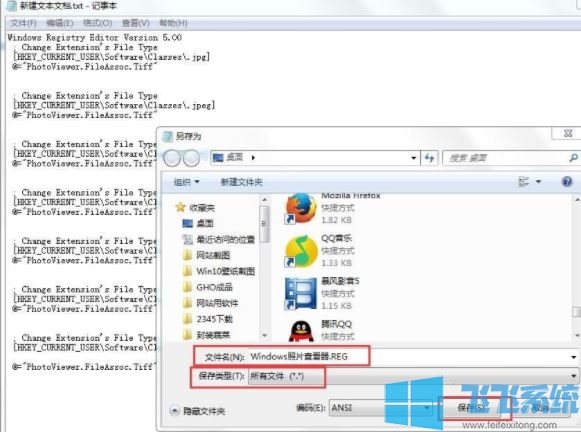
3、右键点击图片选择打开方式,在选项中,选择其他应用,选择其中的“Windows照片查看器”,并勾选始终使用该程序打开.jpg文件,即可。
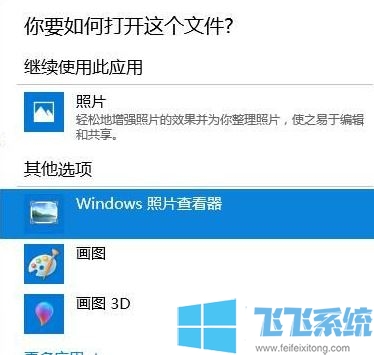
好了~以上操作完毕我们就成功的在win10系统中添加windows 照片查看器了,大家快去试试吧~
Windows 照片查看器添加方法
1、在桌面上新建文本文档,然后复制以下注册表代码到文档中(蓝色部分);
Windows Registry Editor Version 5.00
; Change Extension's File Type
[HKEY_CURRENT_USER\Software\Classes\.jpg]
@="PhotoViewer.FileAssoc.Tiff"
; Change Extension's File Type
[HKEY_CURRENT_USER\Software\Classes\.jpeg]
@="PhotoViewer.FileAssoc.Tiff"
; Change Extension's File Type
[HKEY_CURRENT_USER\Software\Classes\.gif]
@="PhotoViewer.FileAssoc.Tiff"
; Change Extension's File Type
[HKEY_CURRENT_USER\Software\Classes\.png]
@="PhotoViewer.FileAssoc.Tiff"
; Change Extension's File Type
[HKEY_CURRENT_USER\Software\Classes\.bmp]
@="PhotoViewer.FileAssoc.Tiff"
; Change Extension's File Type
[HKEY_CURRENT_USER\Software\Classes\.tiff]
@="PhotoViewer.FileAssoc.Tiff"
; Change Extension's File Type
[HKEY_CURRENT_USER\Software\Classes\.ico]
@="PhotoViewer.FileAssoc.Tiff"
2、另存为”Windows照片查看器.REG“文件,并双击导入;(记事本——文件——另存为 ),即可!
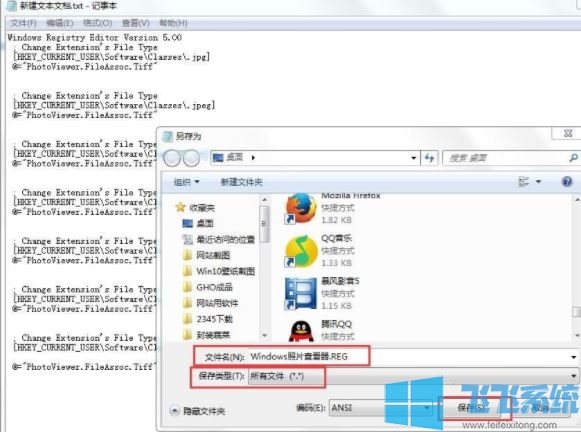
3、右键点击图片选择打开方式,在选项中,选择其他应用,选择其中的“Windows照片查看器”,并勾选始终使用该程序打开.jpg文件,即可。
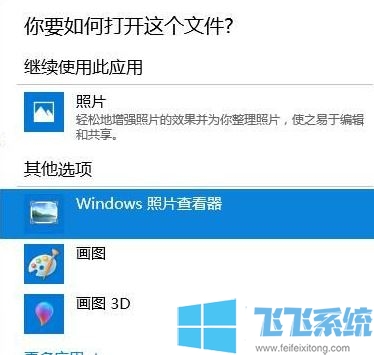
好了~以上操作完毕我们就成功的在win10系统中添加windows 照片查看器了,大家快去试试吧~